
Co je třeba vědět
- Restartujte počítač Mac a podržením kláves Command a R spusťte režim obnovení.
- Na počítačích Mac se systémem M1 stiskněte a podržte tlačítko napájení a počkejte na příslušnou výzvu.
- Režim obnovení umožňuje obnovit nebo přeinstalovat Mac.
Tento článek vás naučí, jak restartovat počítač Mac do režimu obnovení, a vysvětlí, co pro vás a vaše data znamená režim obnovení.
Jak spustím počítač do režimu obnovení?
Zavedení do režimu obnovení je vzdálené jen pár kroků a poskytuje vám informace o tom, co máte stisknout. Tady je postup, jak nabootovat do režimu obnovení v počítači Mac založeném na Intel.
-
Klikněte na logo Apple na ploše.
-
Klepněte na Restartujte.
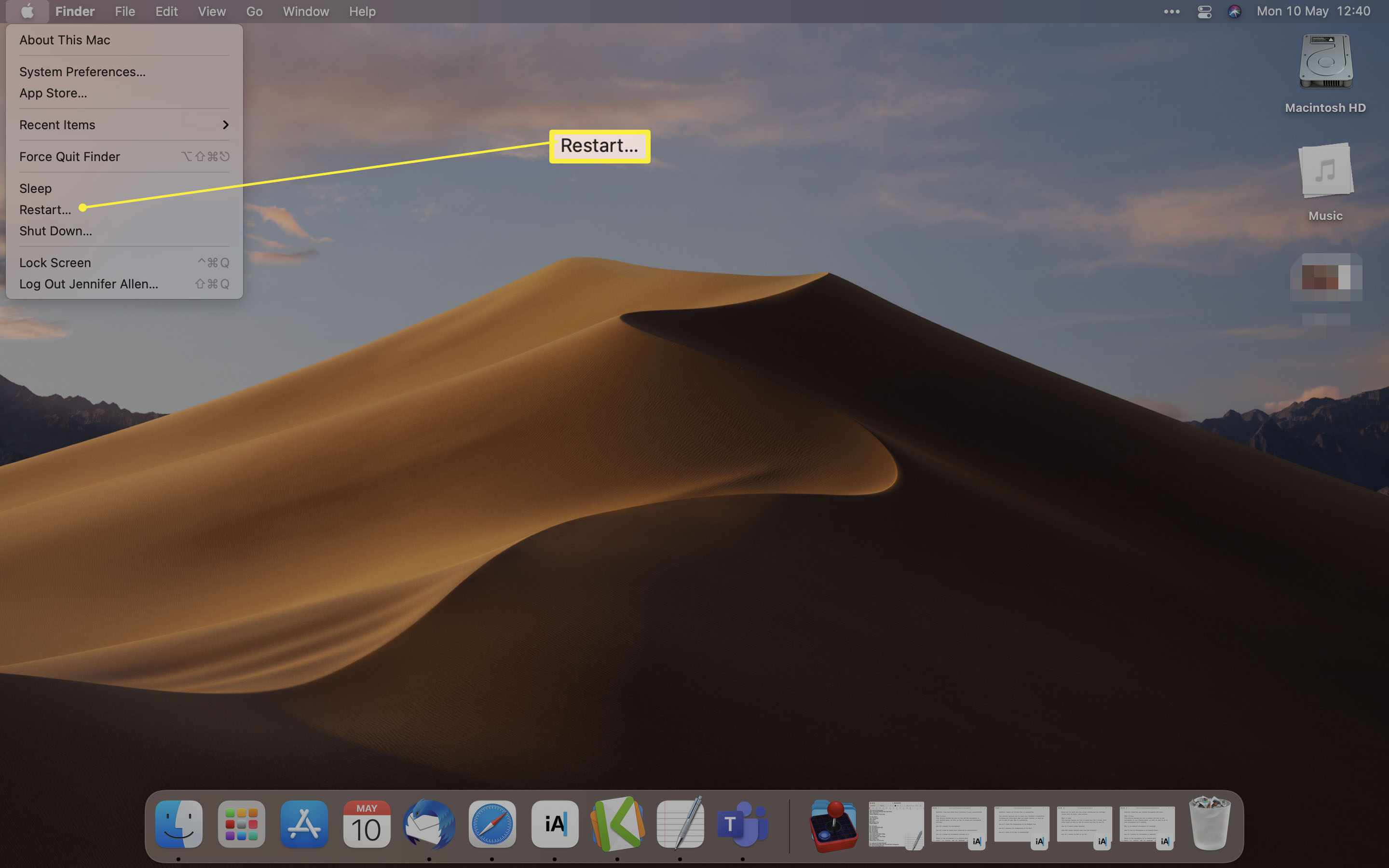
-
Okamžitě podržte klávesy Command a R, dokud neuvidíte logo Apple nebo rotující glóbus.
-
Vyberte z možností nástroje Režim obnovení. Mezi ně patří Obnovení ze zálohy Time Machine, Přeinstalovat macOS, Získat nápovědu online nebo Disk Utility.
Jak spustím počítač M1 Mac do režimu obnovení?
Pokud máte novější Mac s procesorem založeným na Apple, jako je M1 CPU, jako je Mac mini, proces se mírně liší. Zde je návod, jak spustit počítač Mac se systémem M1 v režimu obnovení.
-
Vypněte Mac.
-
Stiskněte a podržte vypínač.
-
Zobrazí se zpráva, že brzy budete mít přístup k možnostem spuštění. Držte tlačítko stisknuté.
-
Klepněte na Možnosti> Pokračovat otevřete Obnovení.
Proč můj Mac nepřejde do režimu obnovení?
Pokud váš Mac nepřejde do režimu obnovení konvenčními prostředky, zkuste jej vynutit pomocí těchto kroků.
-
Restartujte počítač Mac.
-
Podržte klávesy Option / Alt-Command-R nebo Shift-Option / Alt-Command-R, aby se váš Mac donutil spustit systém MacOS Recovery Mode přes internet.
-
To by mělo Mac spustit do režimu obnovení.
Odstraní režim obnovení vše v počítači Mac?
Ano i ne. Jediným spuštěním do režimu obnovení se nevymaže vše na vašem Macu. Přesto, pokud se rozhodnete přeinstalovat macOS nebo vymazat disk pomocí Disk Utility, vymažete vše ve svém Macu. Je rozumným krokem přeinstalovat MacOS před prodejem Macu někomu. Případně použijte Obnovit ze zálohy Time Machine k obnovení systému na dřívější verzi. V závislosti na stáří zálohy můžete některé soubory ztratit.
Co jiného mohu udělat pomocí režimu obnovení?
Je také možné přistupovat k terminálu prostřednictvím režimu obnovení macOS. Zde je návod, jak na to.
-
Spusťte režim obnovení.
-
Klepněte na Utility.
-
Klepněte na Terminál. Odtud je také možné použít aplikaci Startup Security Utility a aplikaci Network Utility.
Proč bych musel bootovat do režimu obnovy?
Pokud vás zajímá, proč je užitečné mít možnost nastartovat režim obnovení, zde je stručný přehled důvodů.
- Prodáváte svůj Mac. Pokud prodáváte svůj Mac, je důležité vymazat všechna data, včetně vašeho Apple ID. Režim obnovení je cenným nástrojem, jak toho dosáhnout.
- Odstraňujete problém. Stejně jako nouzový režim systému Windows umožňuje režim obnovení bootovat do vašeho počítače s minimálními prostředky, což vám umožní řešit jakékoli problémy.
- Musíte použít Disk Utility. Pokud se vyskytne problém s pevným diskem počítače Mac, můžete jej opravit pomocí režimu obnovení a spustit program Disk Utility.
- Obnovení ze zálohy Time Machine. Režim obnovení usnadňuje obnovení systému ze zálohy Time Machine.
FAQ
-
Jak restartuji počítač Mac v režimu obnovení pomocí klávesnice Windows?
Na klávesnici Windows je klávesa Windows ekvivalentní s klávesou Command na klávesnici Mac. Pokud tedy používáte klávesnici Windows, restartujte Mac a podržte klávesu Klávesa Windows + R. kombinace kláves pro zavedení do režimu obnovení. Případně použijte příkaz Terminál. Otevřete Terminál a zadejte sudo nvram „recovery-boot-mode = unused“ následován sudo shutdown -r now. Poté se počítač po restartu z režimu obnovení vrátí k normálnímu spuštění.
-
Jak restartuji počítač Mac do režimu obnovení bez klávesnice?
Bohužel budete potřebovat klávesnici, abyste mohli počítač Mac restartovat do režimu obnovení. Pokud nemáte klávesnici pro Mac, zkuste vyhledat klávesnici pro Windows a použít klávesnici Klávesa Windows + R. kombinace kláves, jak je uvedeno výše. Nebo zvažte investici do kvalitní klávesnice Mac pro vaše zařízení.
-
Jak pevně resetuji počítač Mac?
Chcete-li vynutit restart, přejděte do nabídky Apple a vyberte Restartujte. Pokud Mac nereaguje, zkuste stisknout a podržet tlačítko napájení. Nebo použijte kombinaci klávesnice Control + Command + vypínač (nebo tlačítko TouchID nebo Eject, v závislosti na modelu vašeho Macu.) Pokud jsou věci v nepořádku (nebo pokud je prodáváte), možná budete muset obnovit tovární nastavení Macu, který vyčistí váš systém.
-
Jak vyřeším problémy se spuštěním Macu?
Existuje několik způsobů, jak vyřešit problémy se spuštěním počítače Mac. Zkuste spustit Mac do nouzového režimu nebo resetovat PRAM nebo NVRAM. Můžete také zkusit resetovat řadič správy systému Mac (SMC), abyste opravili problémy se spuštěním.